用户在wps软件中可以编辑不同类型的文件,能够很好的满足用户的需求,因此wps软件是大部分用户电脑上的装机必备,其中就有不少的用户在wps软件中编辑表格文件,用户在编辑的过程中可以利用相关功能来解决编辑问题,这样能够快速解决用户的编辑问题,最近小编看到有用户问到wps表格如何创建图形链接的问题,这个问题其实很好解决,用户需要在软件的菜单栏中找到插入形状功能,然后在连接符板块中选择自己需要的连接符即可解决问题,详细的操作过程是怎样的呢,接下来就让小编来向大家分享一下创建图形链接的方法步骤吧,感兴趣的用户也可以来看看,以备不时之需。

1.用户在电脑桌面上打开wps软件,接着进入到表格文件的编辑页面上,可以看到插入的矩形

2.这时用户点击菜单栏中的插入选项,在显示出来的选项卡,用户选择其中的形状选项

3.接着在显示出来的形状选项中,用户需要在连接符板块中选择自己需要的连接符选项

4.随后在编辑页面上,鼠标指在矩形上会出现四个点,用户直接按住鼠标绘制出合适的连接符即可

5.最后用户在编辑页面上就可以成功创建出图形链接了,如图所示

以上就是小编对用户提出问题整理出来的方法步骤,用户从中知道了解决的过程为点击插入——形状——连接符——按住鼠标向图形拖动这几步,整个操作过程是很简单的,因此有需要的用户快来看看小编的教程吧,一定可以创建成功的。
 如何安装Windows系统:安装过程中最常见的
如何安装Windows系统:安装过程中最常见的
Windows系统的安装过程对许多用户来说并不陌生,但在实际操作中......
 常见电脑硬件故障及维修方法:哪些故障
常见电脑硬件故障及维修方法:哪些故障
电脑硬件故障常常让用户感到无从下手,尤其是对于非专业人士......
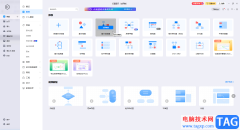 亿图图示做流程图的方法教程
亿图图示做流程图的方法教程
亿图图示是很多小伙伴都在使用的一款办公软件,在其中我们可......
 xmind给多个同级子主题添加外框的教程
xmind给多个同级子主题添加外框的教程
xmind作为一款专业的思维导图软件,具有强大的功能和广泛的应......
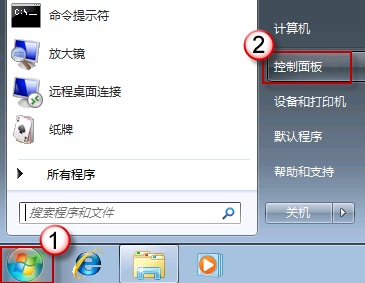 xp用户切换按钮没了的解决方法
xp用户切换按钮没了的解决方法
一般电脑操作Windows系统在使用中有时候会创建多个用户帐户,......

wps软件是非常实用的一款软件,我们可以直接在该软件中进行不同类型文档的编辑与制作,并且wps软件提供的编辑功能有很多,是非常全面的一款办公软件,大家在使用wps进行编辑文字文档的时...

相信越来越多的用户很喜欢使用这款办公软件,在wps软件中有着许多强大的功能,并且这些功能得到了热门办公软件的支持,所以用户可以用来编辑不同类型的文件,当用户用来编辑表格文件时...

在WPS中,我们会经常进行文字文档的编辑和修改,在修改的过程中,会进行一些相关图形的插入,比如我们想要在文旦中合适的位置插入一个圆角箭头图形,那么我们就需要进入到形状这个选项...

wps中想要设计一款以线条为主的文字,该怎么在wps中实现呢?今天小编就带大家来共同学习wps怎么设计创意线条字体,希望可以帮助到有需要的小伙伴哦,下面就是详细完整的操作步骤。...

有的小伙伴在编辑WPSExcel表格文档的时候,担心自己编辑的表格内容会被别人看到,于是就会将我们编辑好的表格数据内容进行密码加密,而加密之后,想要将其取消加密的话,那么又该怎么来...

很多小伙伴都喜欢通过WPS进行一些数据的处理,其中我们在编辑数据的过程中,不免会出现很多重复的数据,如果你编辑的内容有很多,那么想要将重复的数据筛选出来就会比较麻烦,并且也会...

我们通过WPS进行编辑数据的时候,有些时候会需要使用到多个Excel文件进行编辑,如果你想要将打开的Excel进行平铺显示在页面上,那么我们就需要设置一下打开的Excel文件的重排设置,一般平铺...

wps软件的出现,可以满足众多用户日常办公的各种需求,为用户带来了不错的使用体验,当用户在使用这款办公软件时,可以发现其中的功能是很强大的,能够帮助自己简单轻松的完成编辑任务...

WPS文档是一款用户众多的文字处理软件,在其中我们可以使用各种非常方便快捷的功能对文本内容进行专业化的编辑处理。有时候我们在进行办公时会需要进行复制粘贴操作,在进行粘贴时我们...

相信大部分用户的电脑上都会安装得有wps软件,这款软件给用户带来了许多的便利,不仅让用户享受到了强大的功能带来的优质服务,还让用户可以在这款办公软件中编辑不同类型的文档,总的...
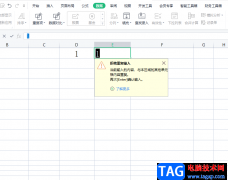
在wps软件中用户可以用来编辑word文档、excel表格以及ppt演示文稿等文件类型,给用户带来了多样的文件选择权利,当用户选择在wps软件中编辑表格文件时,可以根据自己的需求来设置各种样式或...

通常情况下会通过WPS这款软件进行数据的统计操作,我们会进行员工信息或者是学生信息的大量统计操作,会对员工信息或者学生信息进行身份证信息统计,而其中想要知道他们的年龄具体是多...

很多小伙伴之所以喜欢使用WPS对表格文档进行编辑,就是因为WPS中的功能十分的丰富,并且操作简单,能够帮助我们快速解决文档中的各种数据难题。有的小伙伴在使用WPS对表格文档进行编辑时...

在WPS表格中创建数据透视图,可以让我们编辑的数据进行快速的汇总,从而生成一个图表来展示,而这种操作可以帮助自己需要对数据汇总统计成图表的情况下进行快速的操作,在创建数据透视...

当用户在遇到需要编辑文档文件的情况时,第一反应就是使用wps软件来解决,wps软件让用户实现了下载一个软件即可编辑不同文件类型的想法,让用户节省存储空间的同时,也拥有了选择编辑文...